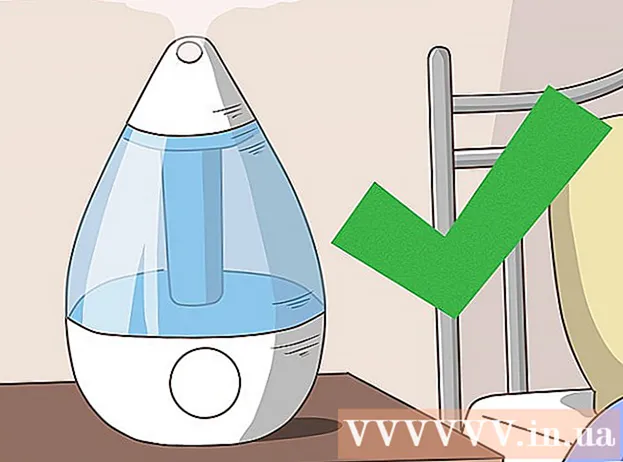লেখক:
Robert Simon
সৃষ্টির তারিখ:
23 জুন 2021
আপডেটের তারিখ:
1 জুলাই 2024

কন্টেন্ট
- পদক্ষেপ
- 2 এর 1 ম অংশ: ডিসপ্লে রেজোলিউশন পরিবর্তন করা
- পার্ট 2 এর 2: কম রেজুলেশনে একটি অ্যাপ খুলুন Open
আপনার ম্যাকের ডিসপ্লে রেজোলিউশনটি পরিবর্তন করতে, অ্যাপল মেনুতে Pre সিস্টেমের পছন্দসমূহ → প্রদর্শনগুলি → প্রদর্শন → স্কেল করুন এবং আপনি ব্যবহার করতে চান (আকারযুক্ত) রেজোলিউশনটি নির্বাচন করুন।
পদক্ষেপ
2 এর 1 ম অংশ: ডিসপ্লে রেজোলিউশন পরিবর্তন করা
 অ্যাপল মেনুতে ক্লিক করুন। আপনি এটি পর্দার উপরের বাম কোণে খুঁজে পেতে পারেন।
অ্যাপল মেনুতে ক্লিক করুন। আপনি এটি পর্দার উপরের বাম কোণে খুঁজে পেতে পারেন।  সিস্টেম পছন্দগুলিতে ক্লিক করুন।
সিস্টেম পছন্দগুলিতে ক্লিক করুন। প্রদর্শন বিকল্পে ক্লিক করুন। যদি আপনি এটি না দেখেন তবে সিস্টেম পছন্দসমূহ উইন্ডোর শীর্ষে "সমস্ত দেখান" এ ক্লিক করুন। তারপরে "প্রদর্শন" এ ক্লিক করুন।
প্রদর্শন বিকল্পে ক্লিক করুন। যদি আপনি এটি না দেখেন তবে সিস্টেম পছন্দসমূহ উইন্ডোর শীর্ষে "সমস্ত দেখান" এ ক্লিক করুন। তারপরে "প্রদর্শন" এ ক্লিক করুন।  স্কেলড রেডিও বোতামটি ক্লিক করুন।
স্কেলড রেডিও বোতামটি ক্লিক করুন। আপনি যে রেজোলিউশনটি ব্যবহার করতে চান তাতে ডাবল ক্লিক করুন। "বৃহত্তর পাঠ্য" বিকল্পটি নির্বাচন করা নিম্নতর রেজোলিউশনের সমান। "আরও স্পেস" বিকল্পটি উচ্চতর রেজোলিউশন নির্বাচন করার মতো।
আপনি যে রেজোলিউশনটি ব্যবহার করতে চান তাতে ডাবল ক্লিক করুন। "বৃহত্তর পাঠ্য" বিকল্পটি নির্বাচন করা নিম্নতর রেজোলিউশনের সমান। "আরও স্পেস" বিকল্পটি উচ্চতর রেজোলিউশন নির্বাচন করার মতো।
পার্ট 2 এর 2: কম রেজুলেশনে একটি অ্যাপ খুলুন Open
 অ্যাপটি ইতিমধ্যে খোলা থাকলে বন্ধ করুন। এটি করতে, মেনু বারের অ্যাপ্লিকেশনটির নামে ক্লিক করুন এবং তারপরে "বন্ধ করুন"।
অ্যাপটি ইতিমধ্যে খোলা থাকলে বন্ধ করুন। এটি করতে, মেনু বারের অ্যাপ্লিকেশনটির নামে ক্লিক করুন এবং তারপরে "বন্ধ করুন"। - রেটিনা ডিসপ্লেতে সঠিকভাবে প্রদর্শন না করে এমন অ্যাপ্লিকেশনগুলির জন্য আপনাকে একটি নিম্ন রেজোলিউশন সেট করতে হবে।
 আপনার ডেস্কটপে ক্লিক করুন। এটি সন্ধানকারীকে সক্রিয় প্রোগ্রামে পরিণত করে।
আপনার ডেস্কটপে ক্লিক করুন। এটি সন্ধানকারীকে সক্রিয় প্রোগ্রামে পরিণত করে।  যান মেনুতে ক্লিক করুন।
যান মেনুতে ক্লিক করুন। প্রোগ্রামগুলিতে ক্লিক করুন।
প্রোগ্রামগুলিতে ক্লিক করুন। এটি নির্বাচন করতে প্রোগ্রামে ক্লিক করুন।
এটি নির্বাচন করতে প্রোগ্রামে ক্লিক করুন। ফাইল মেনু ক্লিক করুন।
ফাইল মেনু ক্লিক করুন। Get তথ্য ক্লিক করুন।
Get তথ্য ক্লিক করুন। নিম্ন রেজোলিউশন বাক্সে খুলুন ক্লিক করুন।
নিম্ন রেজোলিউশন বাক্সে খুলুন ক্লিক করুন। প্রদর্শন তথ্য বাক্সটি বন্ধ করুন।
প্রদর্শন তথ্য বাক্সটি বন্ধ করুন। অ্যাপ্লিকেশন আইকনটি খুলতে ডাবল ক্লিক করুন। অ্যাপটি এখন লো রেজোলিউশনে খোলা হবে।
অ্যাপ্লিকেশন আইকনটি খুলতে ডাবল ক্লিক করুন। অ্যাপটি এখন লো রেজোলিউশনে খোলা হবে।